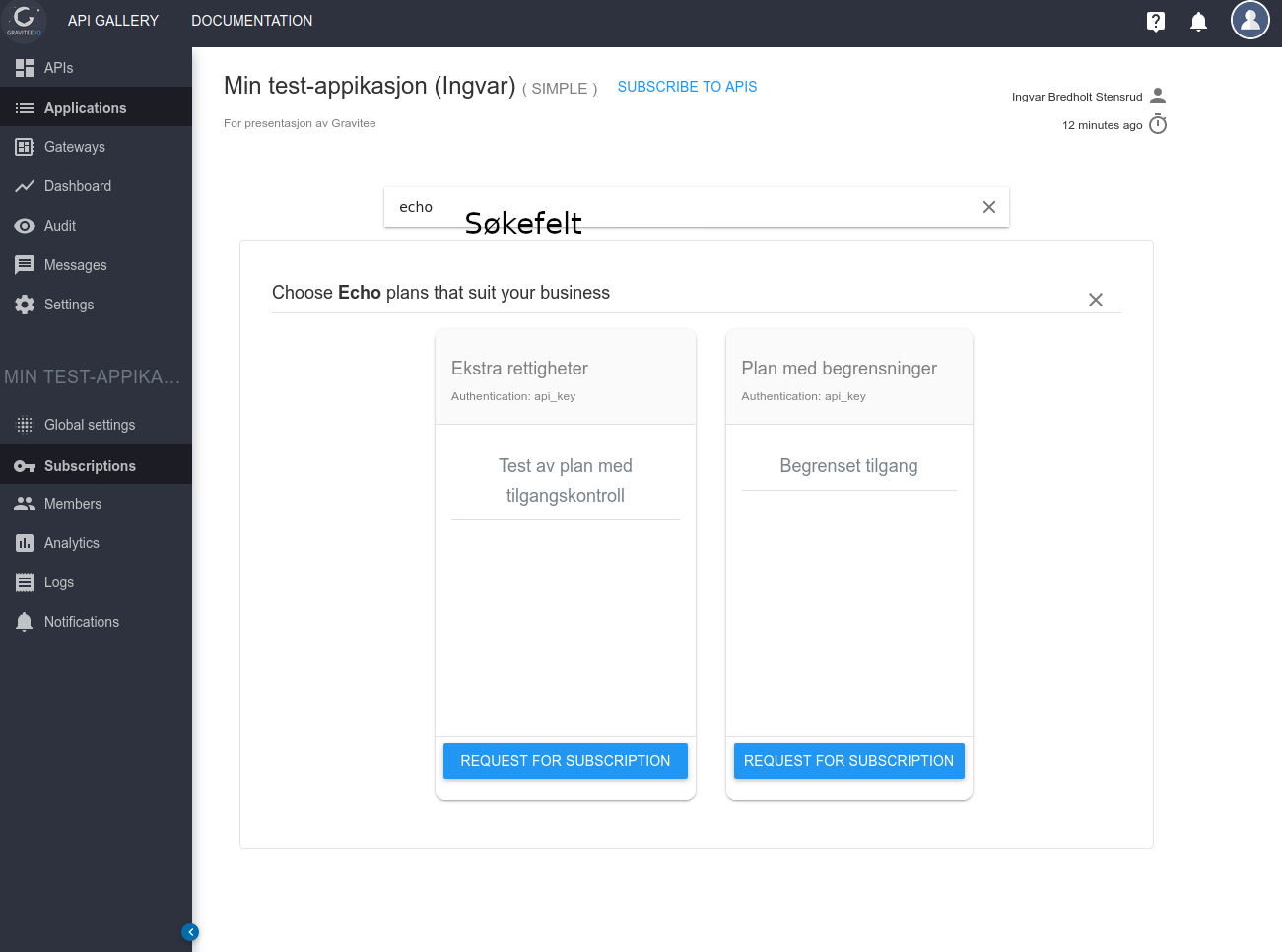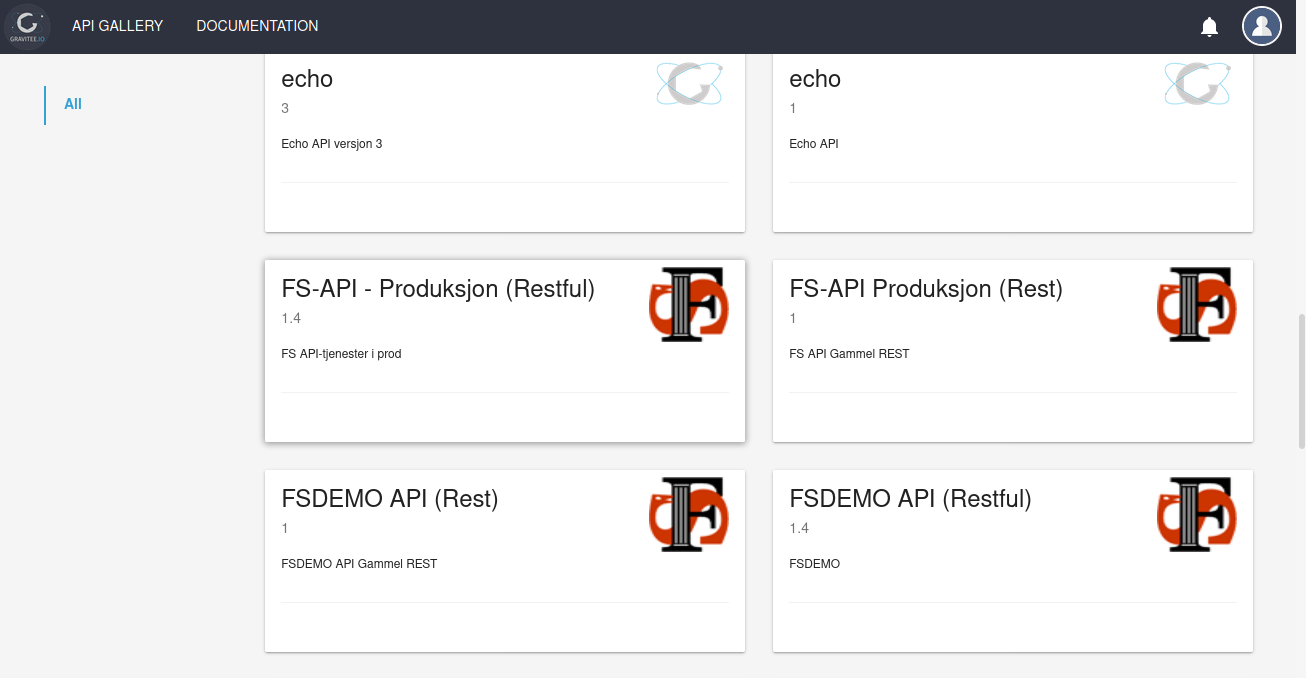Få tilgang til et API
Hvordan du som konsument kan søke om tilgang til et API i Gravitee.
Logg inn
Se Oversikt over den tekniske plattformen for adressen til din institusjons API manager.
Påloggingen i API manager gjøres gjennom et pop-up-vindu, så sjekk om du har sperret for pop-up-vinduer om du har problemer.
Opprett en enkel applikasjon
Enkle applikasjoner som autentiserer seg ved hjelp av en API-nøkkel. Dette egner seg bra for datadeling internt på en institusjon og for utvikling. En API-nøkkel kalles noen ganger for Developer key. API-nøkkelen skal behandles som et passord. Den må derfor ikke være tilgjengelig for uvedkommende, verken når den blir oppbevart eller når den blir kopiert.
Opprett en applikasjon ved å trykke på brukerikonet øvert til høyre på siden, for så å velge "Applications" i undermenyen. Trykk deretter på sirkelen med pluss-tegn.
Skriv inn navn og beskrivelse av din applikasjon. Her er det viktig å bruke et godt og beskrivende navn, og en passende og utfyllende beskrivelse. Ta gjerne med lenke til innlogginsside og dokumentasjon i beskrivelsen.
I vinduet for Security kan du skrive inn type for ditt API om det er ønskelig, eller velge "SKIP" som setter applikasjonens type til "Simple".
Du kan velge å enten abonnere på API-er nå, eller trykke "SKIP" for å abonnere på API-er senere.
Fullfør ved å trykke på "CREATE THE APPLICATION". Applikasjonen er nå registrert i API Manager, og du kan søke om tilgang til API-er med denne applikasjonen. Du kan og gi rettigheter til dine kollegaer slik at flere kan søke om tilganger, hente ut API-nøkler, se gjennom tilganger og feilsøke.
Opprett en applikasjon som kan abbonnere på JWT og OAuth2-planer
Følg samme fremgansgsmåte som ved oppretting av enkel applikasjon over, frem
til vinduet for Security. Her må man i tillegg registrere en client_id.
Denne blir ofte autogenerert av OAuth 2 autorisasjon-serveren og kan kopieres
derfra.
I tillegg er det lurt å registrere riktig Type for applikasjonen hvis dette er er noe annet enn "Simple".
Du kan bruke en av:
- Browser (Angular, React, ...)
- Web (Java, .Net, ...)
- Native (iOS, Android, ...)
- Backend-to-Backend
Søk om tilgang
Etter at du har opprettet en applikasjon, kan du bruke denne til å søke om tilgang til API. Samme applikasjon kan gjerne abonnere på flere API og planer.
Du kan søke opp API du ønsker tilgang til i "API gallery".
Velg API og deretter ønsket plan. Du søker om tilgang ved å trykke på "SUBSCRIBE".
Sjekk at riktig applikasjon er valgt, og endre om det ikke er det. Skriv inn en kommentar med forklaring om hvorfor du ønsker tilgang. Har det vært møter, sak, bestilling e.l. i forbindelese med integrasjonen legg gjerne ved referanser til dette, og gjerne en e-postadresse (f.eks. til e-post-liste) som du kan kontaktes på.
Til slutt, trykk på "SUBSCRIBE" igjen. Forespørselen blir nå sendt til dataeier for godkjenning.
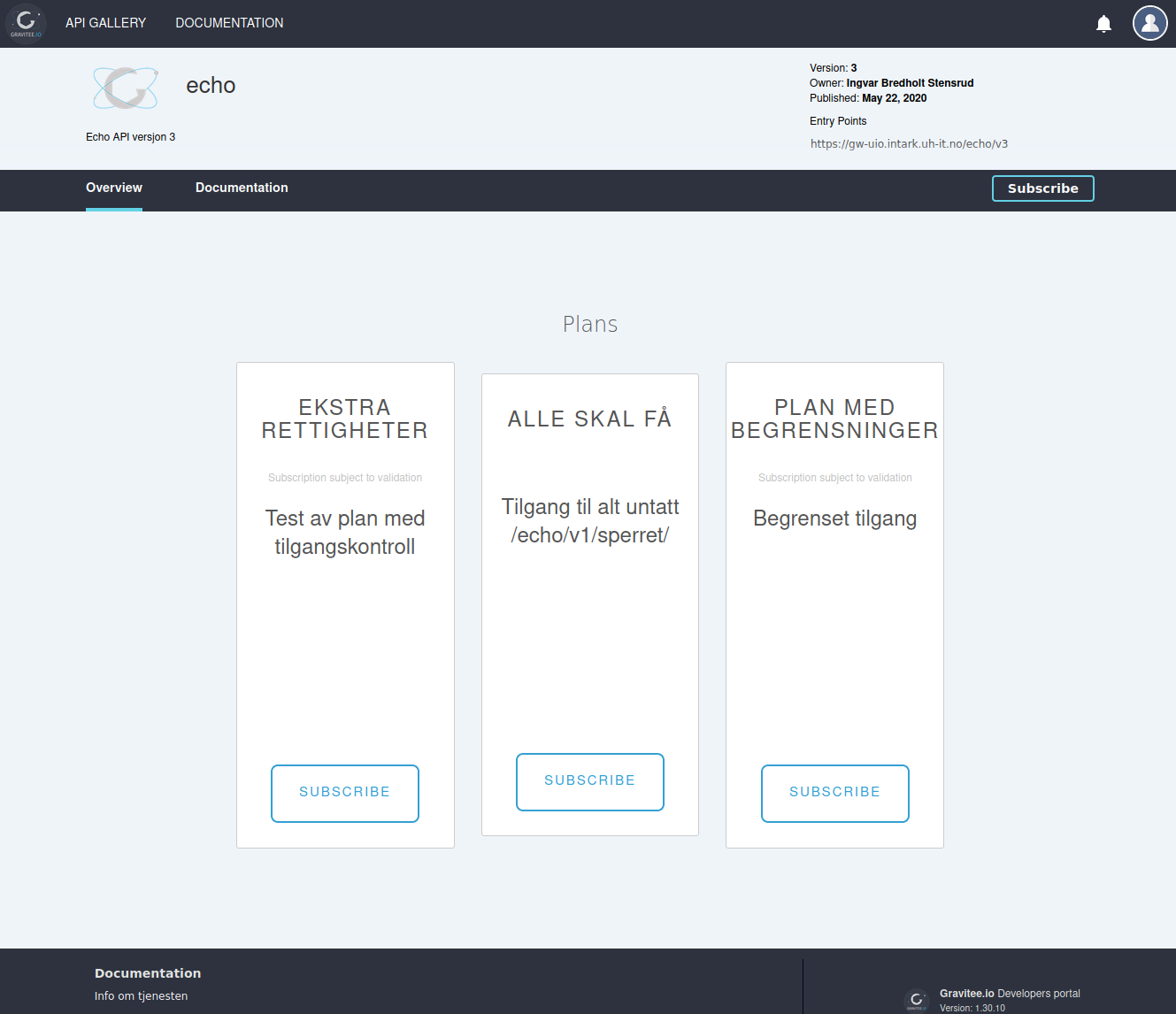
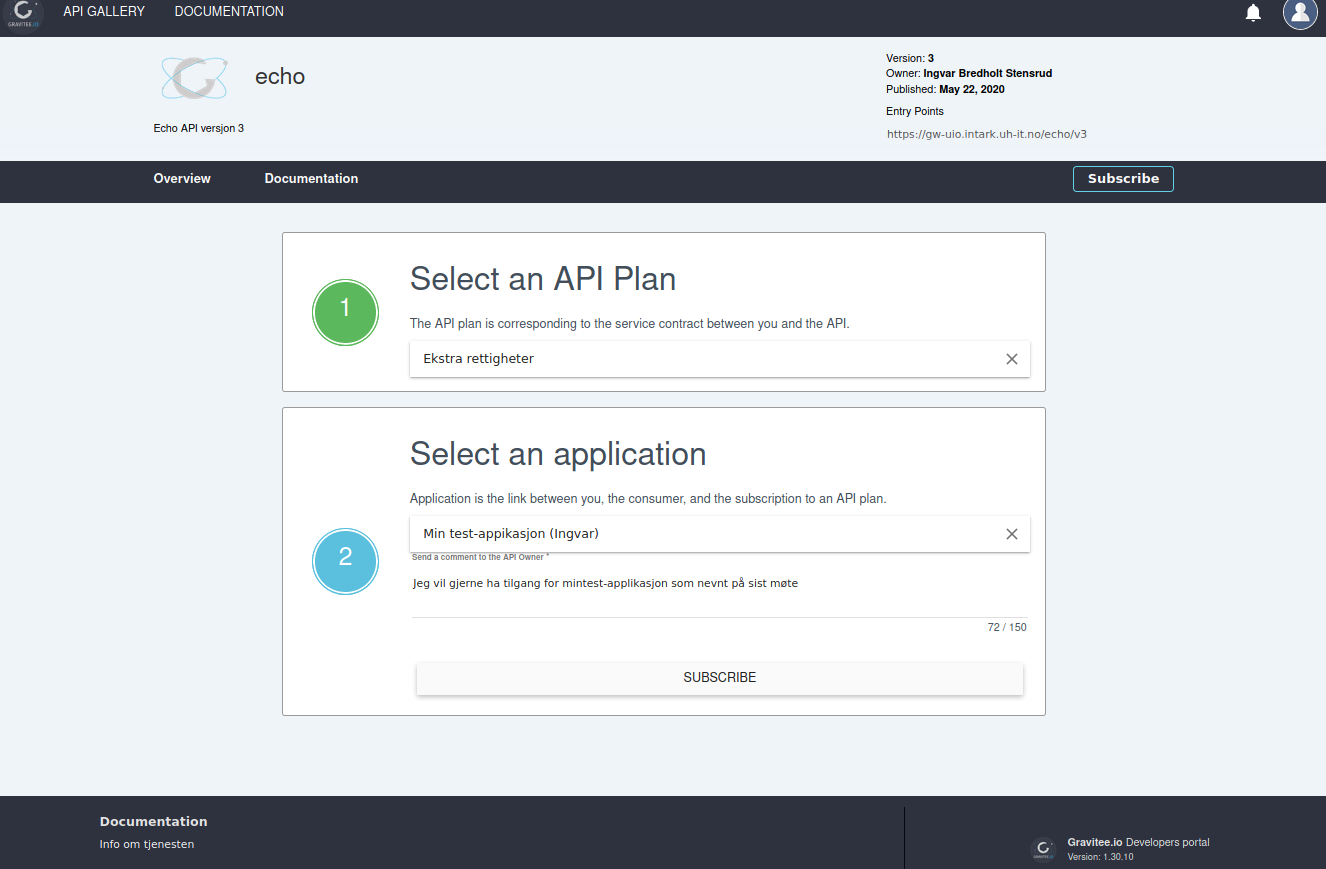
Legge til flere eiere for en applikasjon
Gå til applikasjonen du vil legge til eller fjerne enten eiere eller brukere fra, og trykk deretter på "Members" i den venstre sidemenyen.
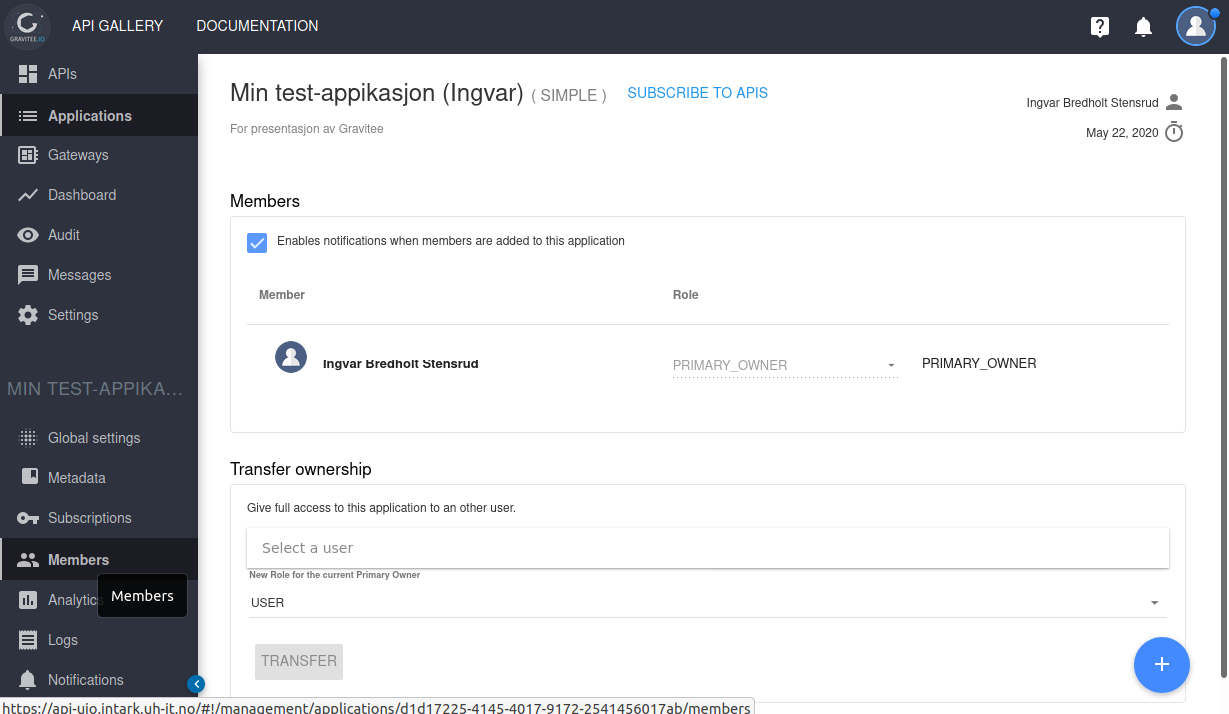
Trykk på sirkelen med pluss-tegn for å legge til en ny bruker. Søk opp riktig person, og velg deretter hvorvidt brukeren skal være eier ("Owner") eller kun en bruker ("User") som kan se applikasjonen, og velg "ADD".
Eiere kan søke om tilgang til API-er på vegne av applikasjonen, samt hente ut API-nøkler.
Finne API-nøkkel
Etter at tilgang er blitt innvilget kan du se hvilke API og planer du abonnerer på under "Subscriptions" i den venstre sidemenyen.
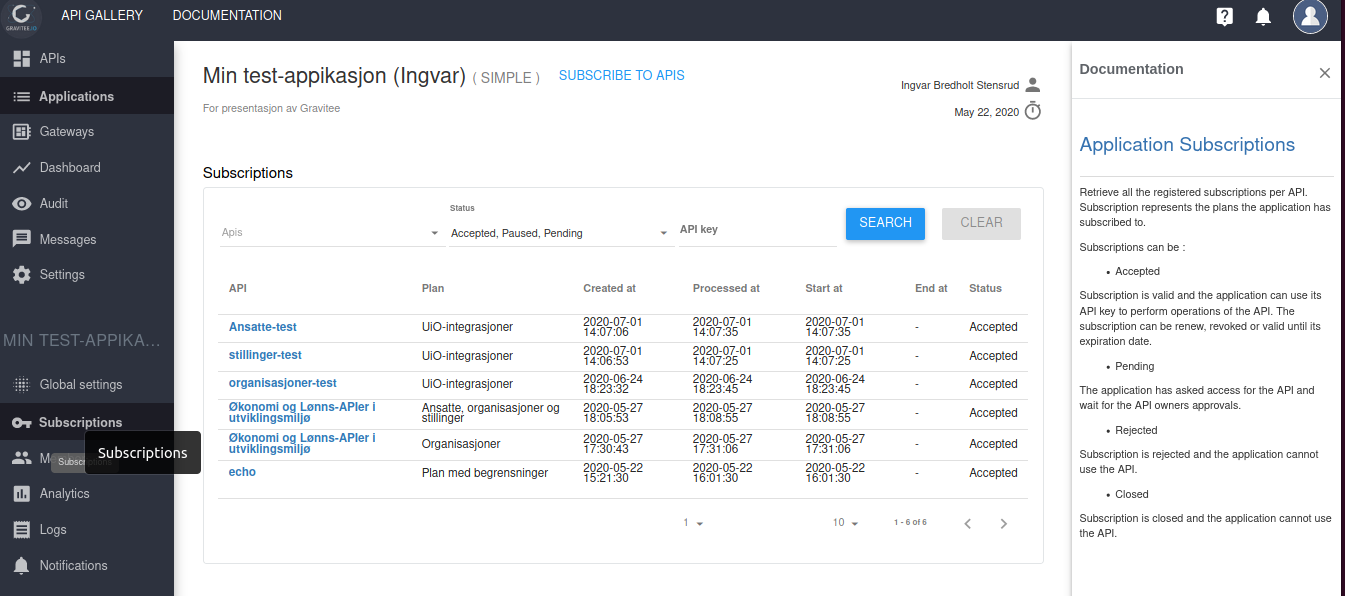

Herfra kan du kopiere API-nøkkelen over krypterte forbindelser. Pass på at ingen uvedkommende kan lese nøkkelen der den blir lagret.
Om API-nøkkelen er gammel, har kommet på avveie eller ønskes byttet, trykk på "RENEW API KEY". Det blir da laget en ny nøkkel for API-et. Den gamle nøkkelen vil fortsette å være gyldig i to timer.